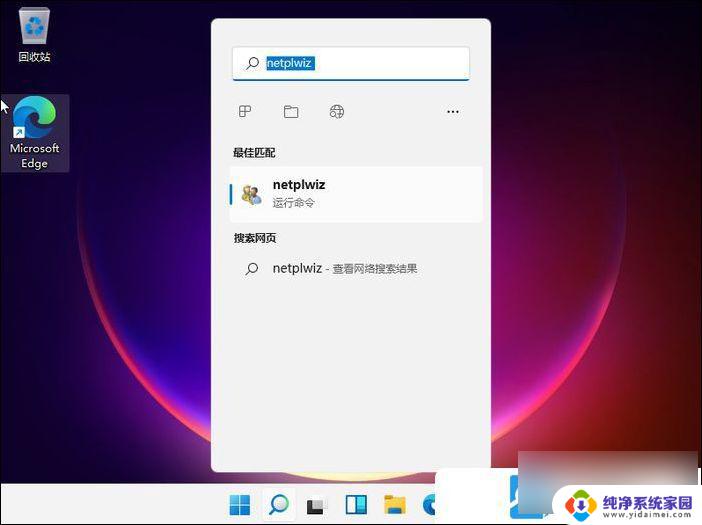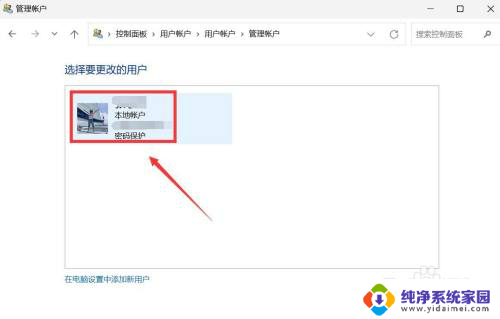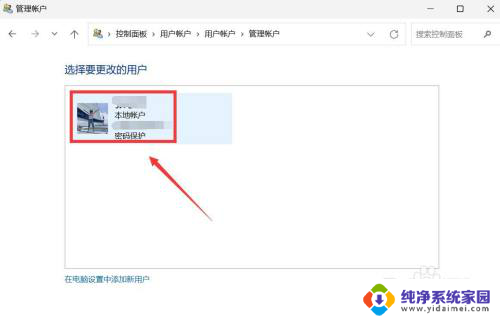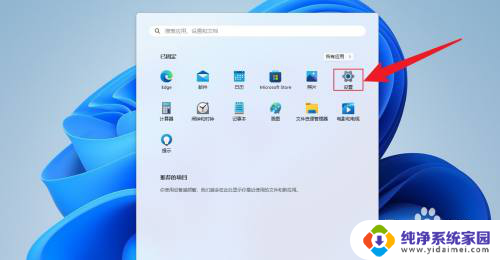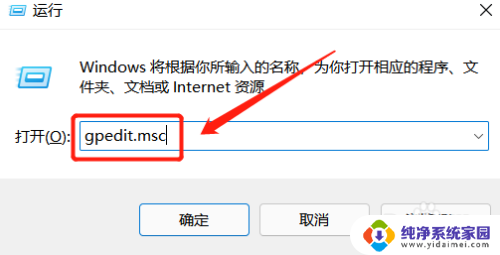win11怎样更改开机密码 Win11开机密码怎么更改
更新时间:2025-01-06 17:53:13作者:xiaoliu
Win11作为微软最新发布的操作系统,用户在使用过程中可能会遇到需要更改开机密码的情况,想要更改Win11的开机密码非常简单,只需要按照一定的步骤操作即可完成。在Win11系统中,用户可以通过设置界面轻松更改开机密码,保障系统的安全性和个人隐私。接下来我们就来详细介绍一下Win11如何更改开机密码的方法。
方法如下:
1.进入管理帐户,选择要更改的用户。
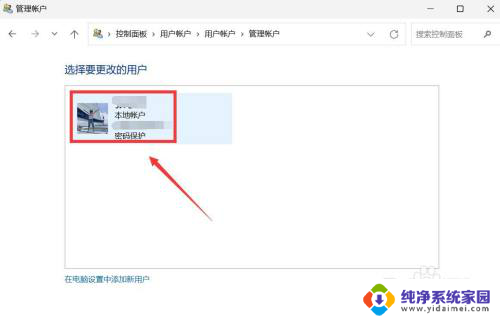
2.进入更改帐户,点击“更改密码”。
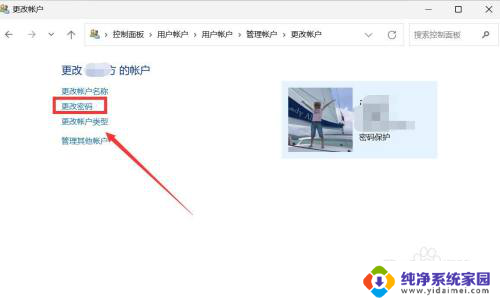
3.进入更改密码,输入当前密码、新密码、确认密码。点击“更改密码”。
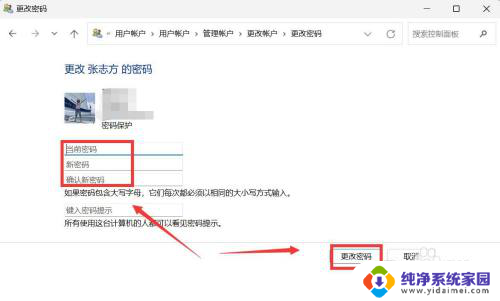
以上就是win11怎样更改开机密码的全部内容,有需要的用户就可以根据小编的步骤进行操作了,希望能够对大家有所帮助。